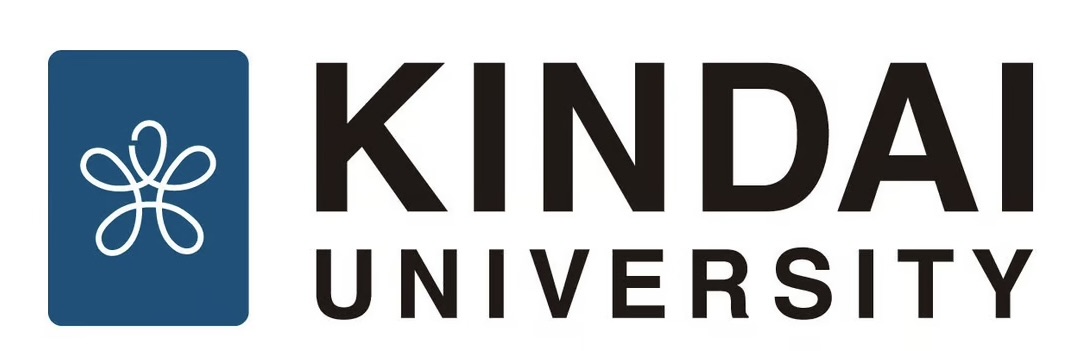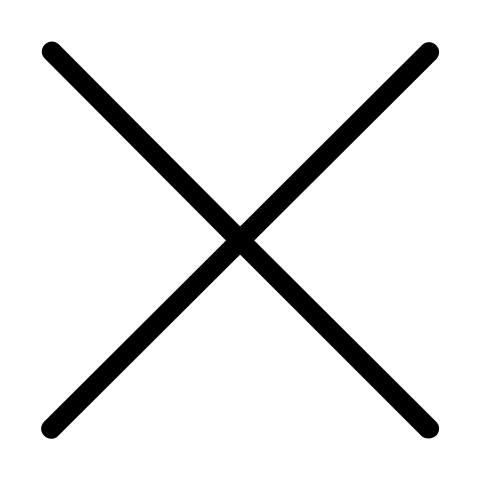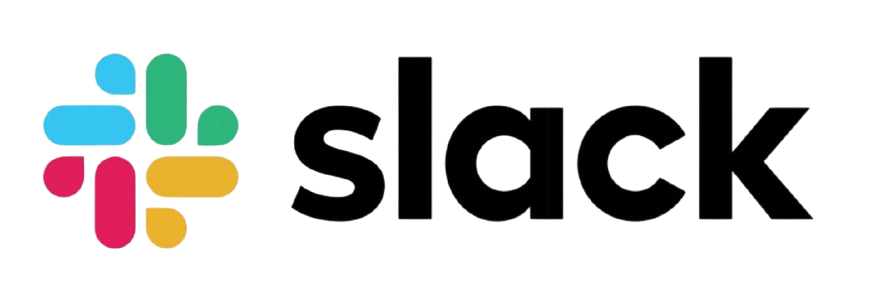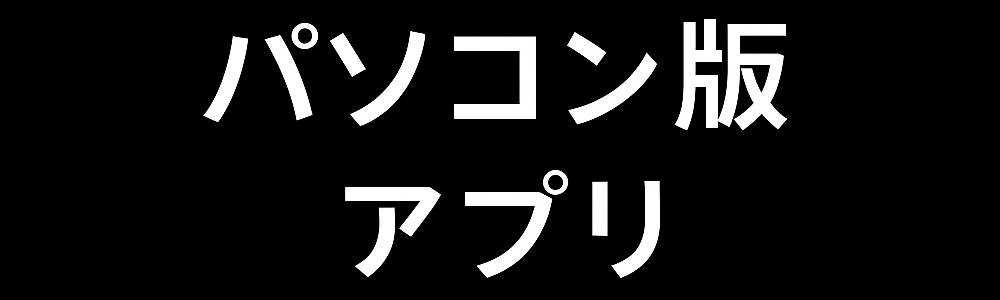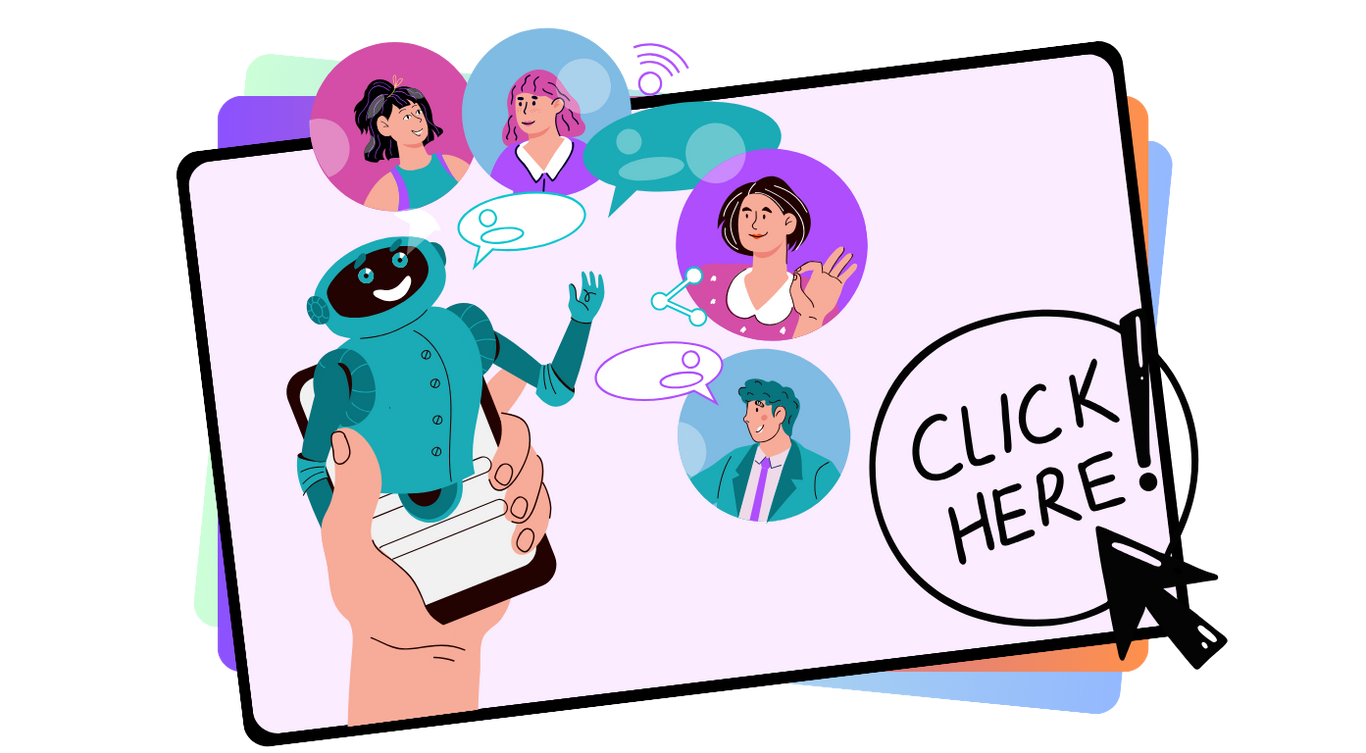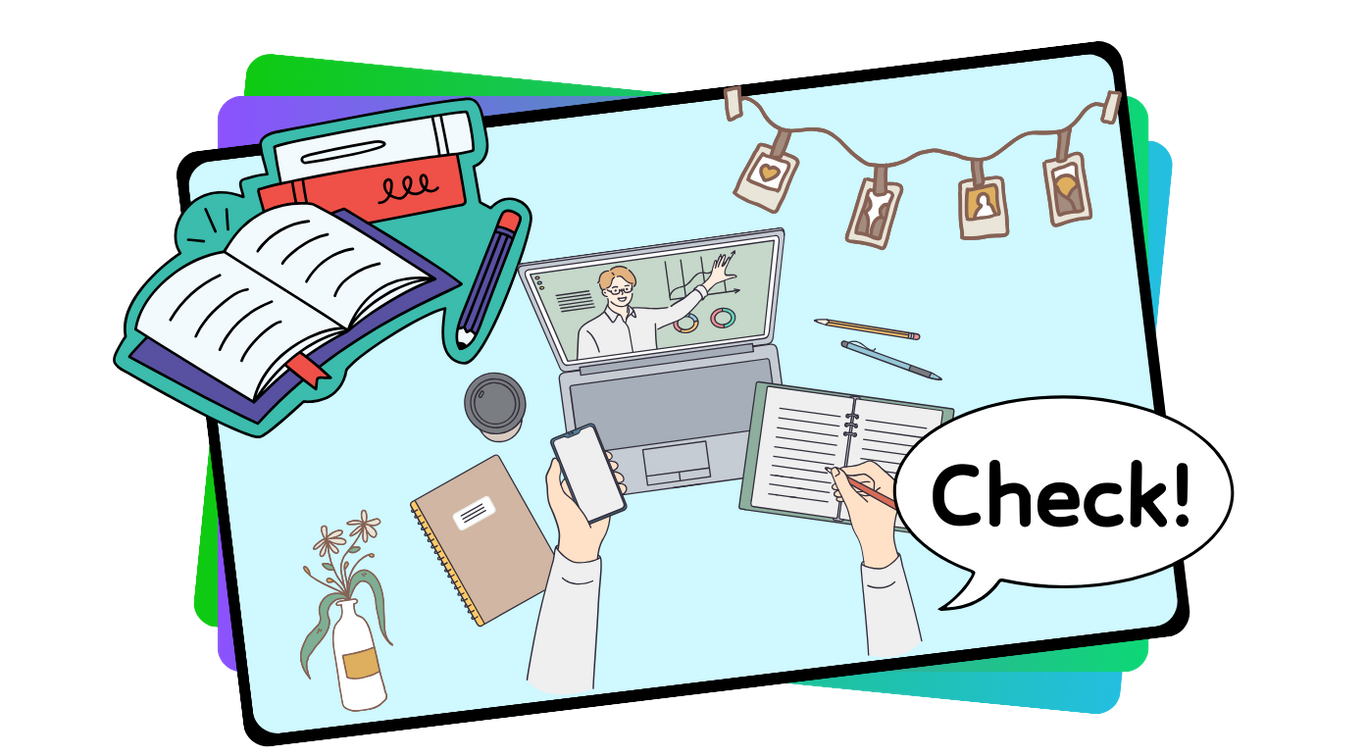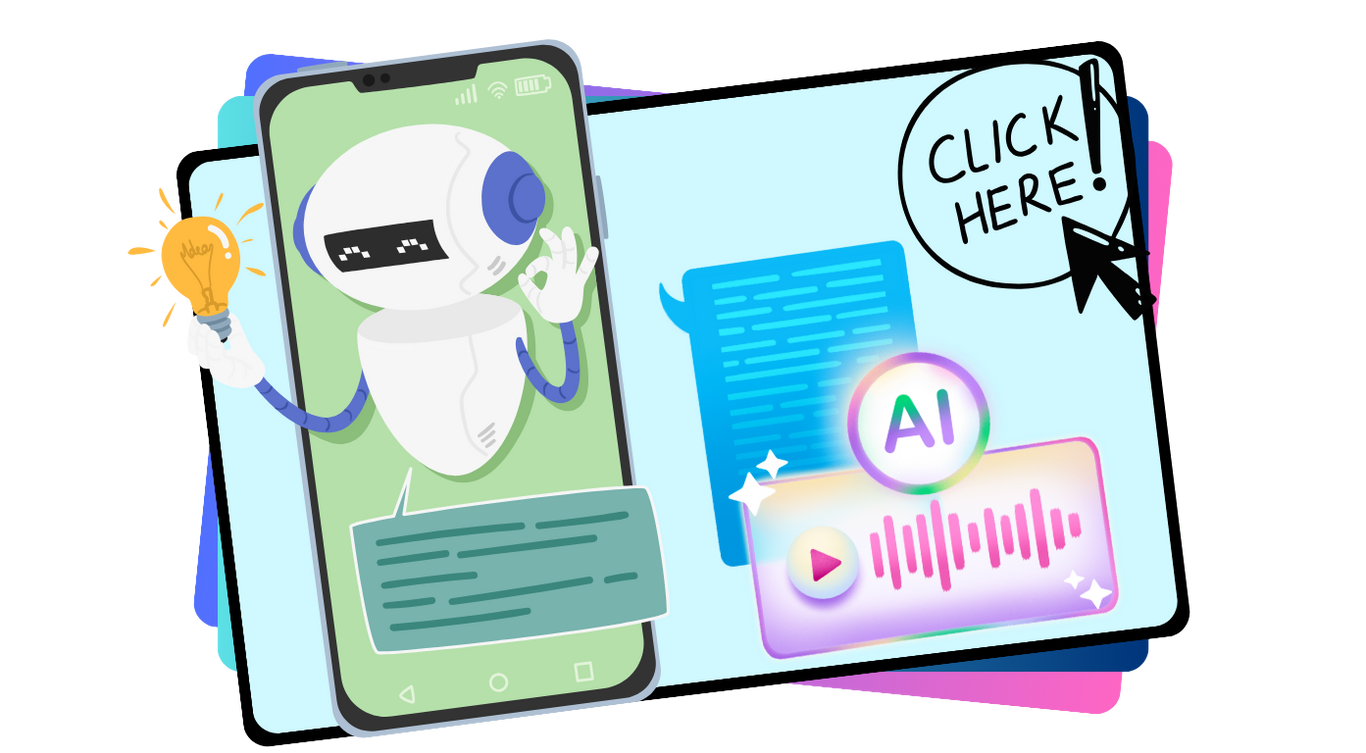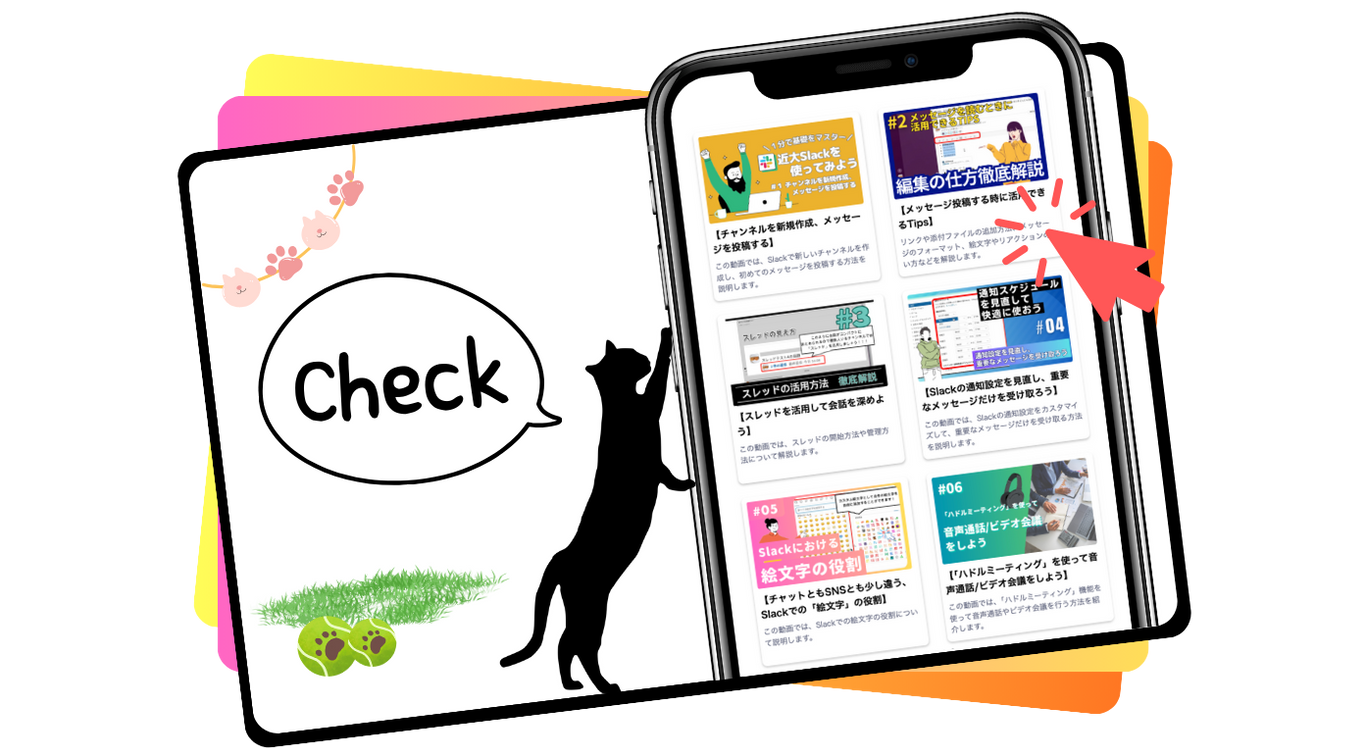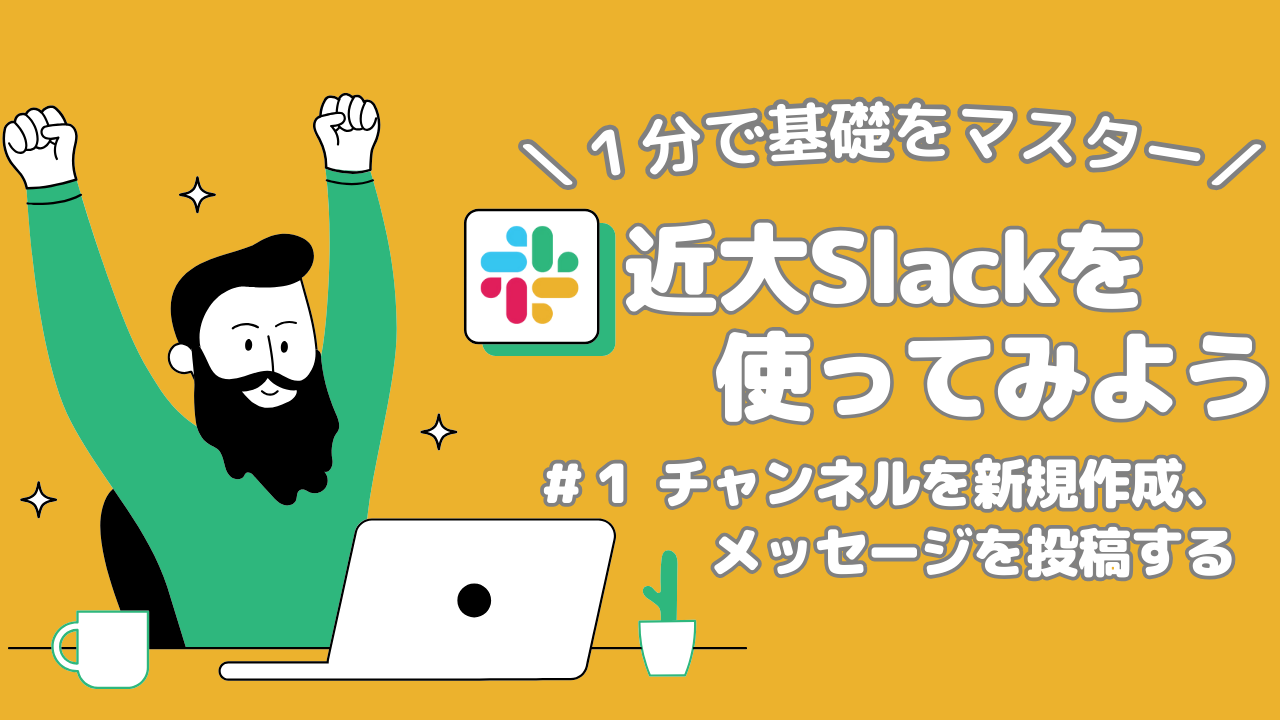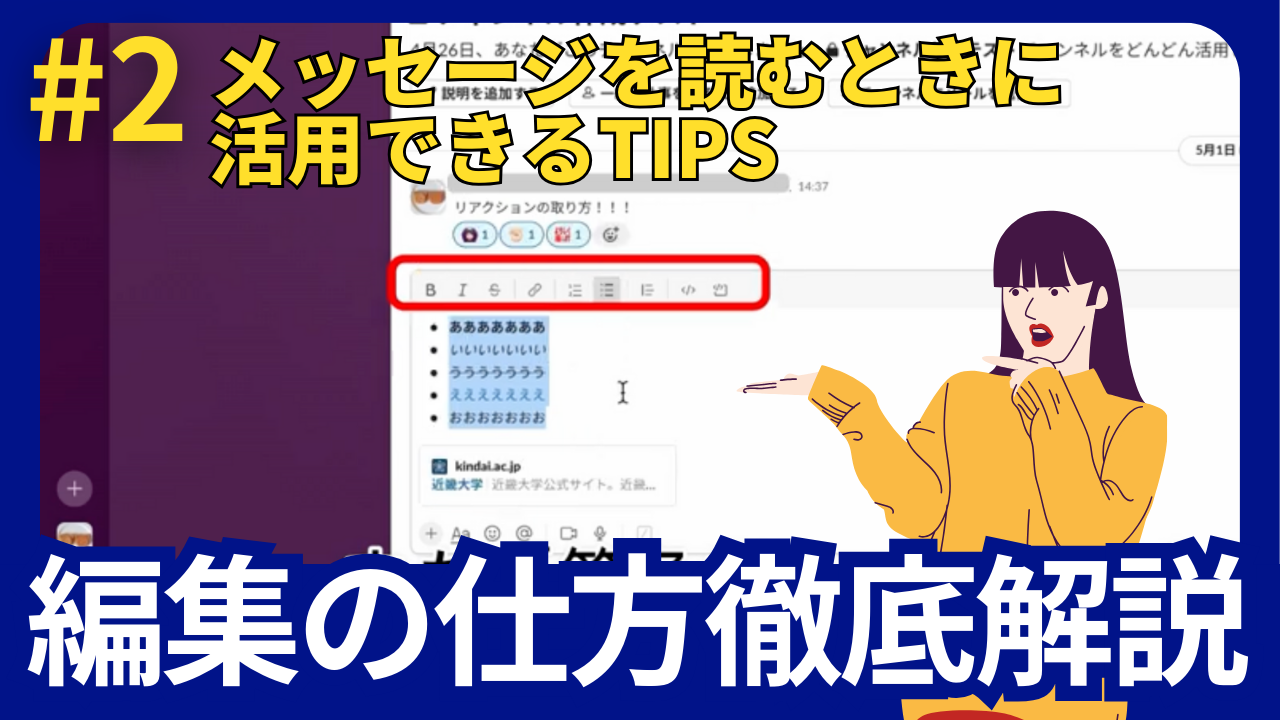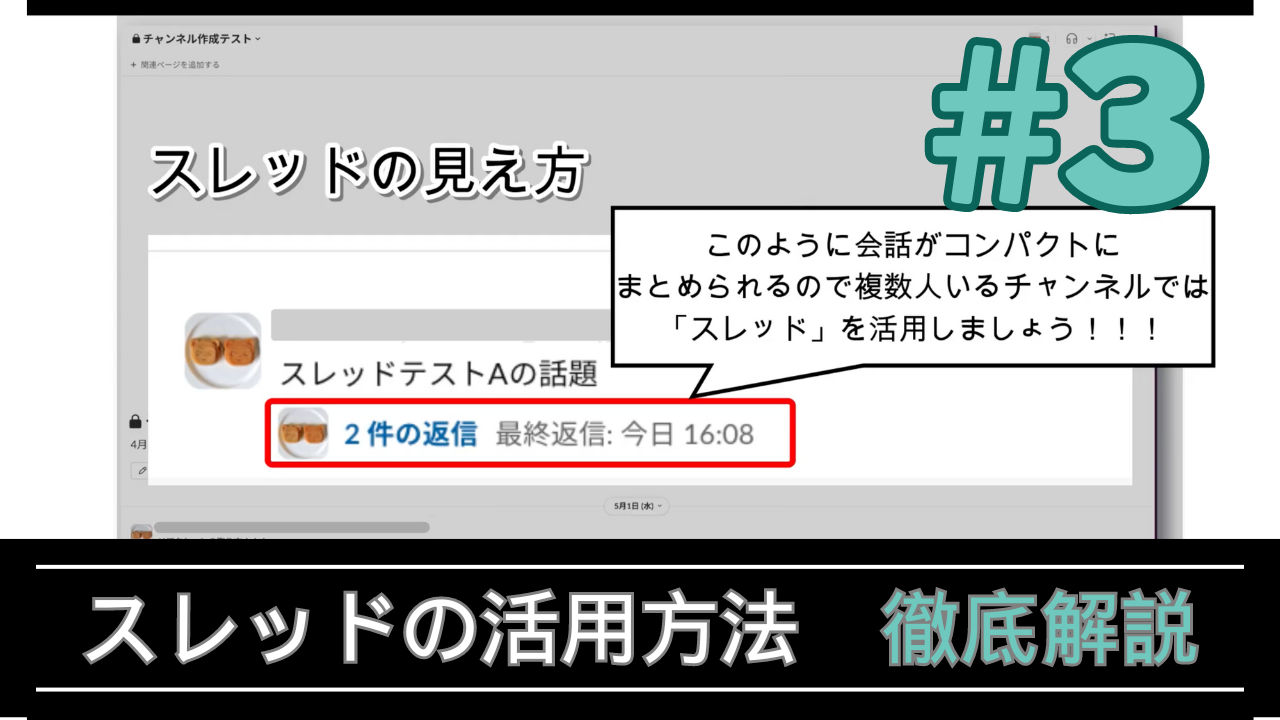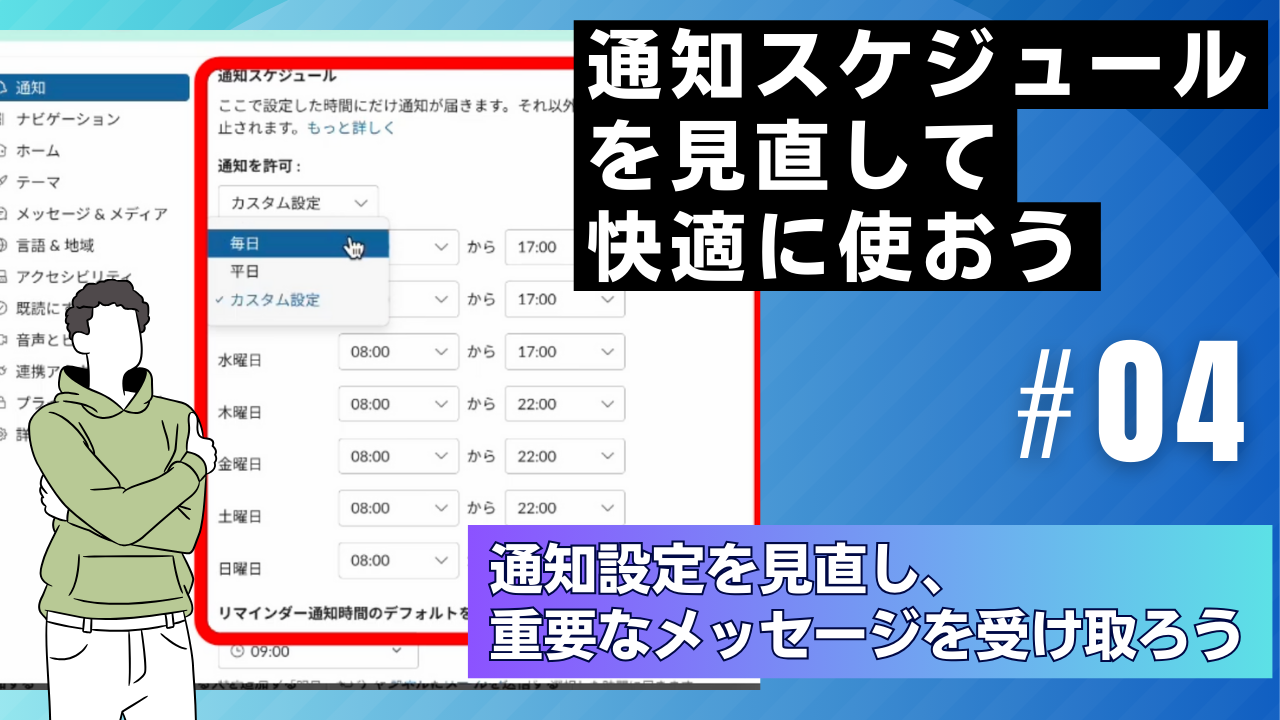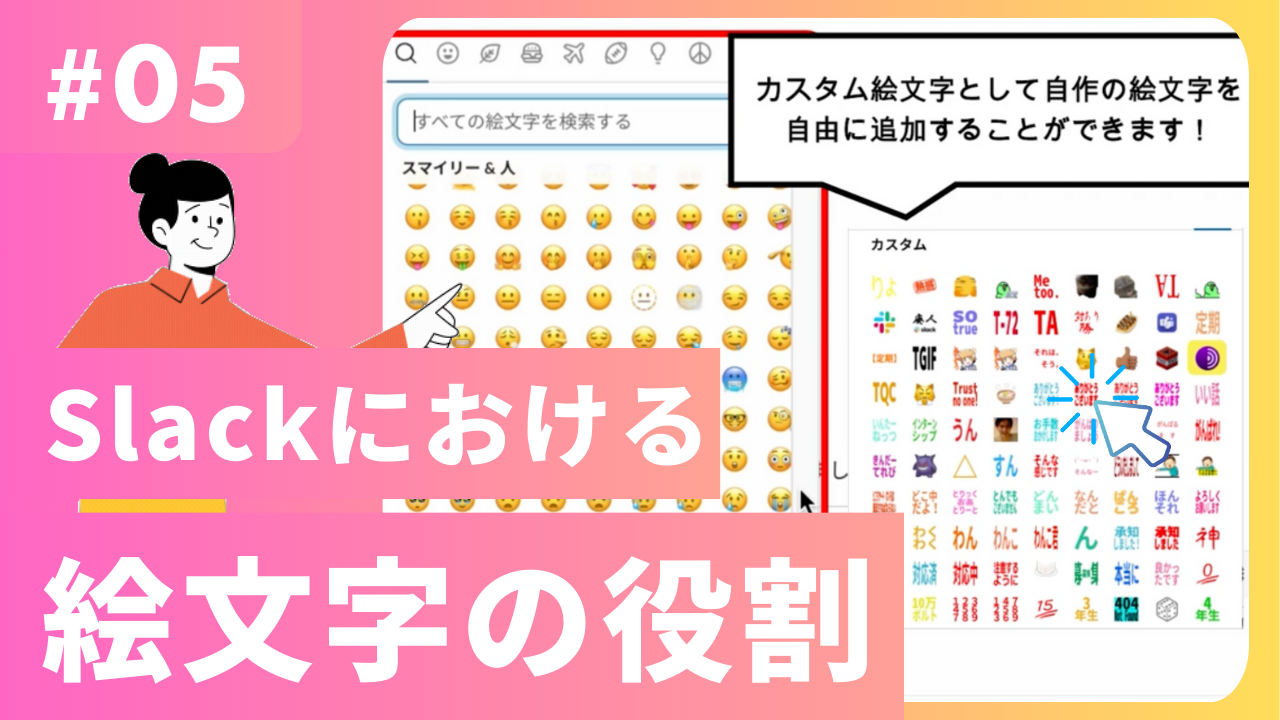Getting Started
分かりやすい近大Slackのマニュアル
はじめに
全学用ワークスペースへのサインイン方法(iPhoneの場合)
アプリのダウンロードがまだの方は、トップページの右上のメニューバーからアプリをインストールしてください。
「近畿大学共通認証でサインインする」をタップしたあと、KINDAI IDを入力して「ログイン」をタップします。
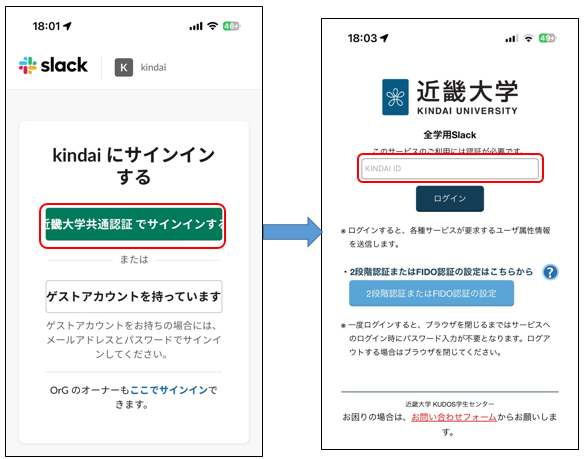
2段階認証を設定している場合、確認コード(数字6桁)を入力する画面が表示される場合があります。
確認コードアプリ(Google Authenticatorなど)やGmail、SMSの確認コードを入力してください。
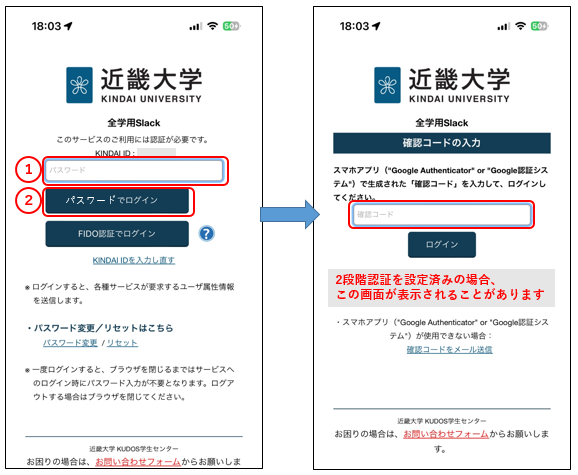
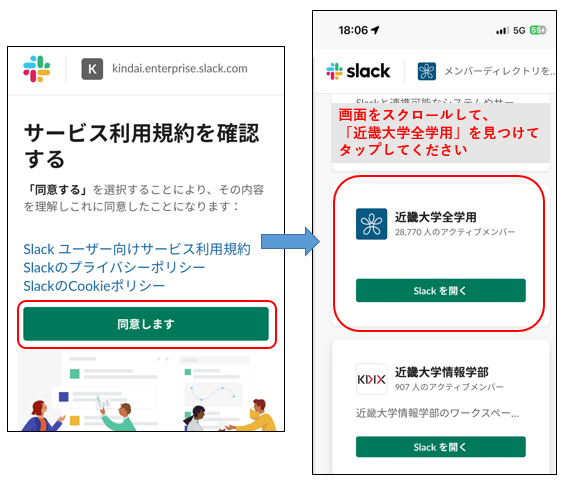
Slackアプリに切り替わり、少し待つと「近畿大学全学用ワークスペース」が表示されます。これでSlackを使う準備が整いました。
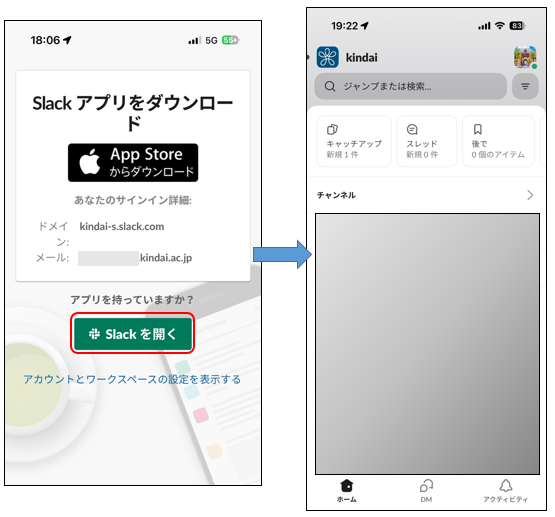
全学用ワークスペースへのサインイン方法(Windows PCの場合)
ダウンロードが終わったらhttps://kindai-s.slack.com/にアクセスして、 「近畿大学共通認証でサインイン」を押してください。
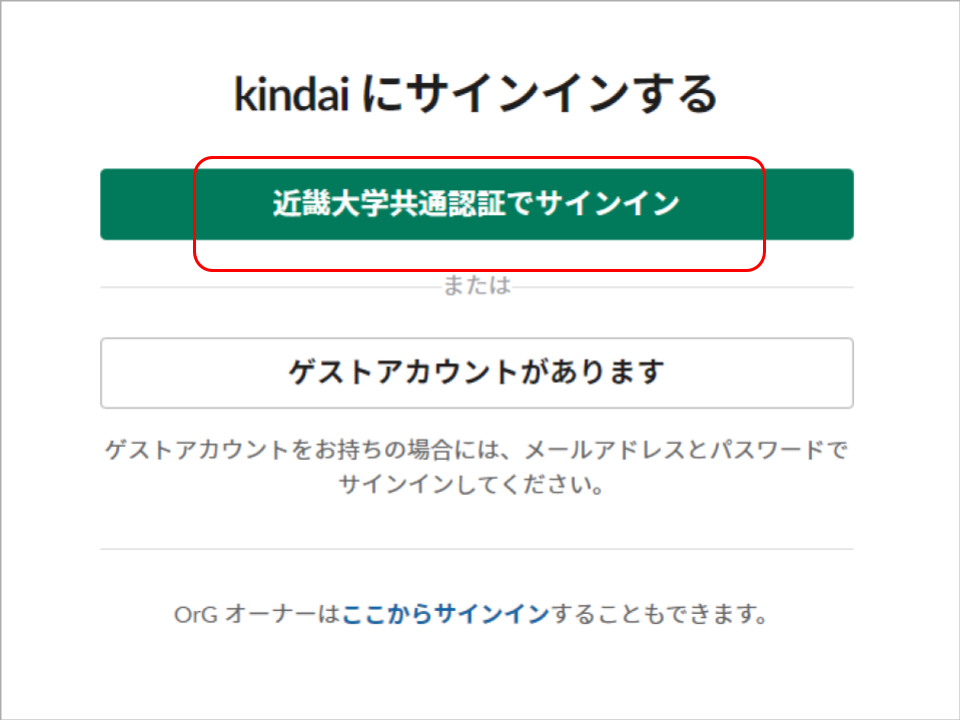
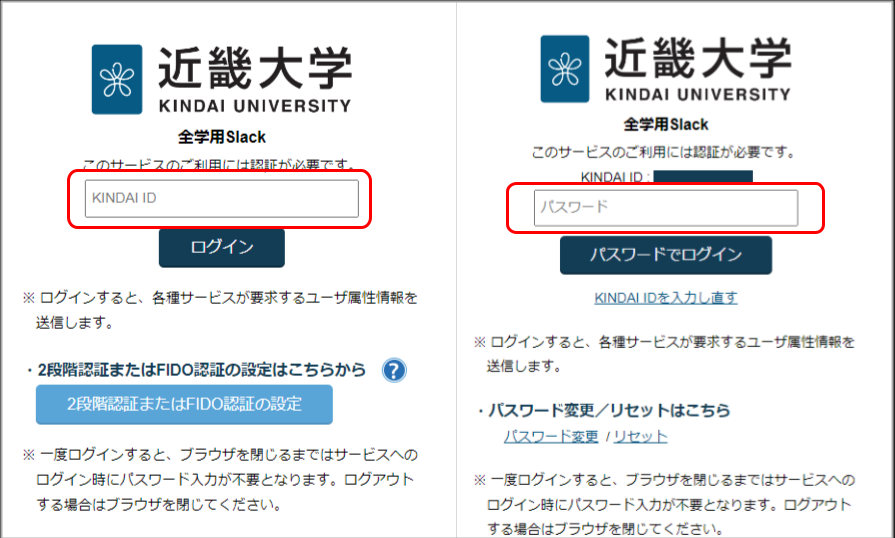
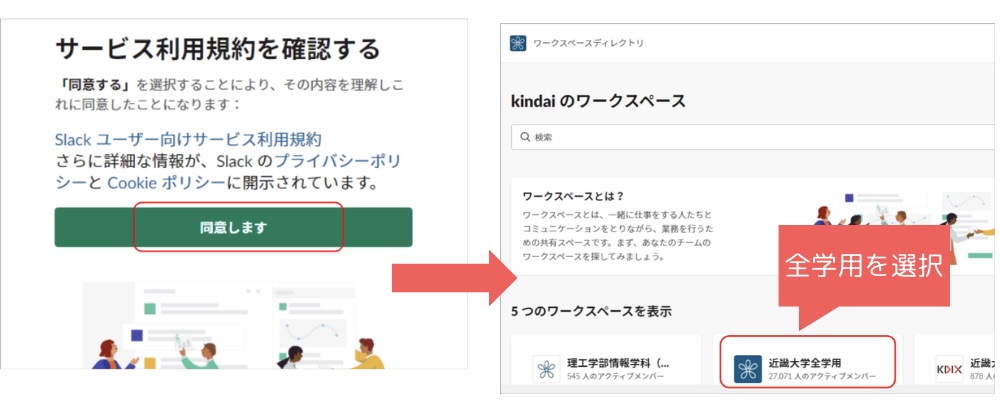
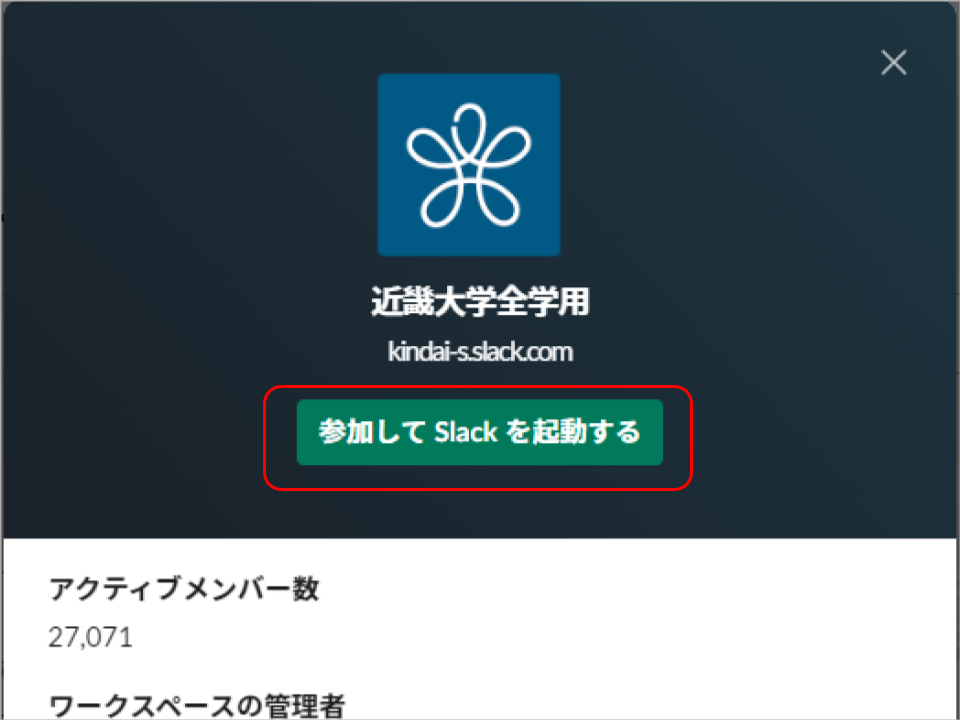
Slackの基本機能・用語
ワークスペース
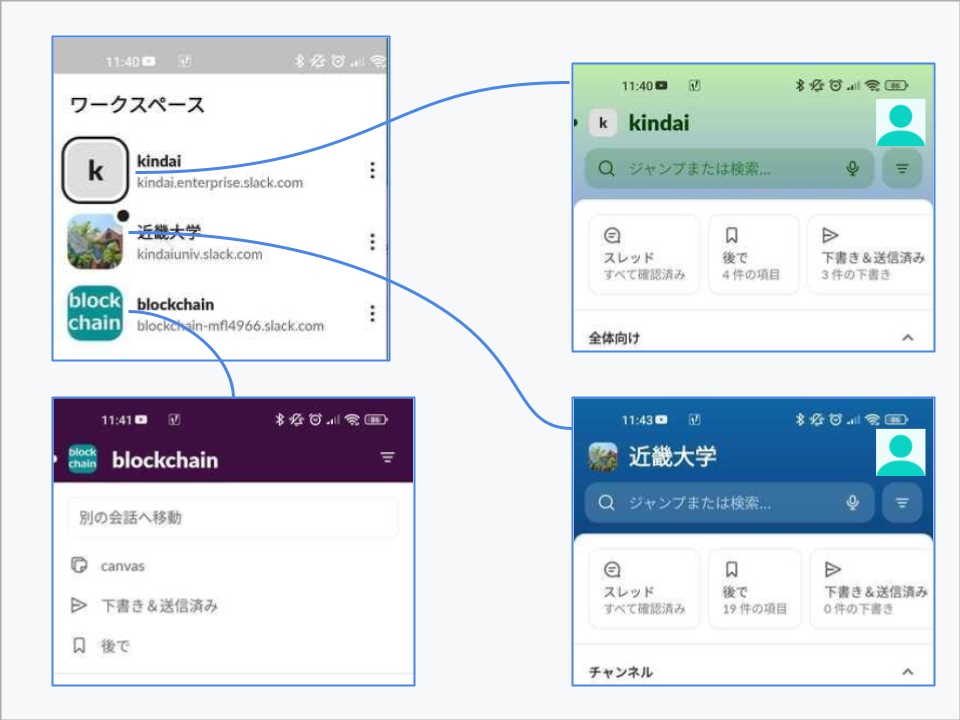
チャンネル
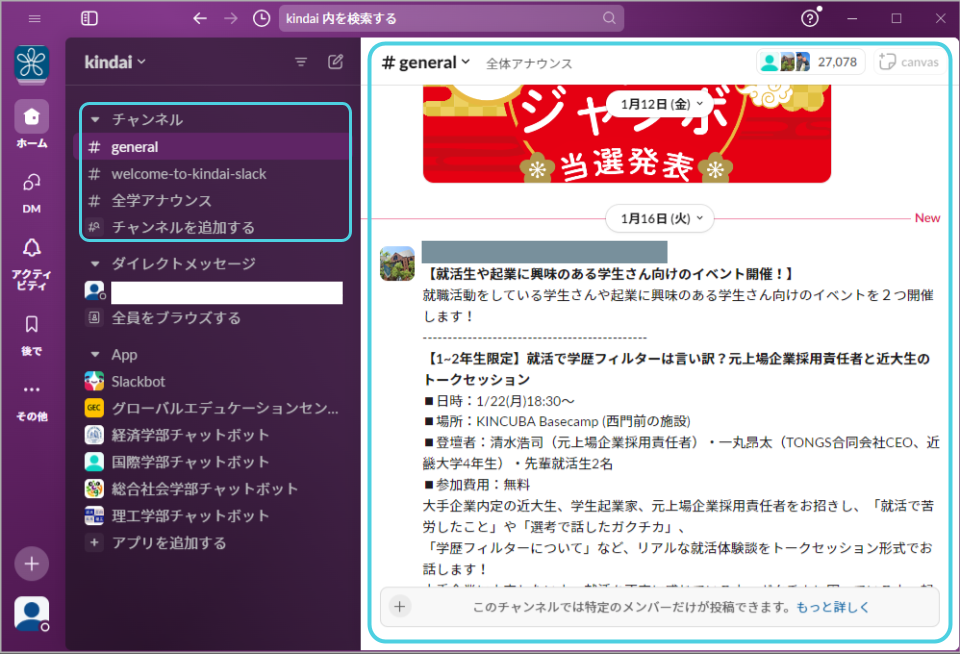
App
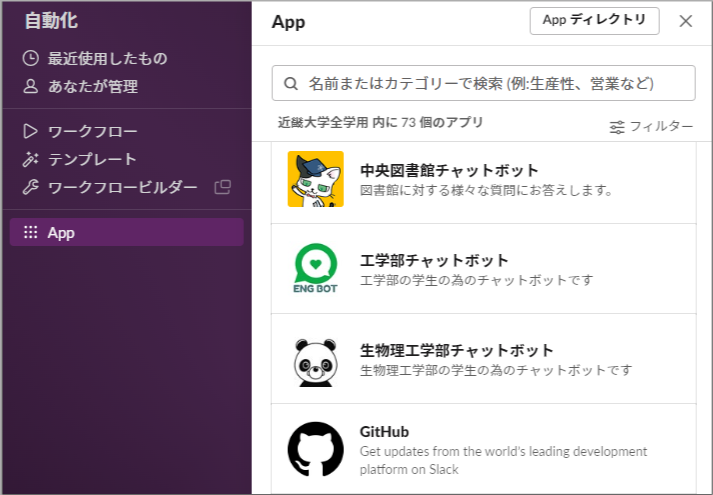
スレッド
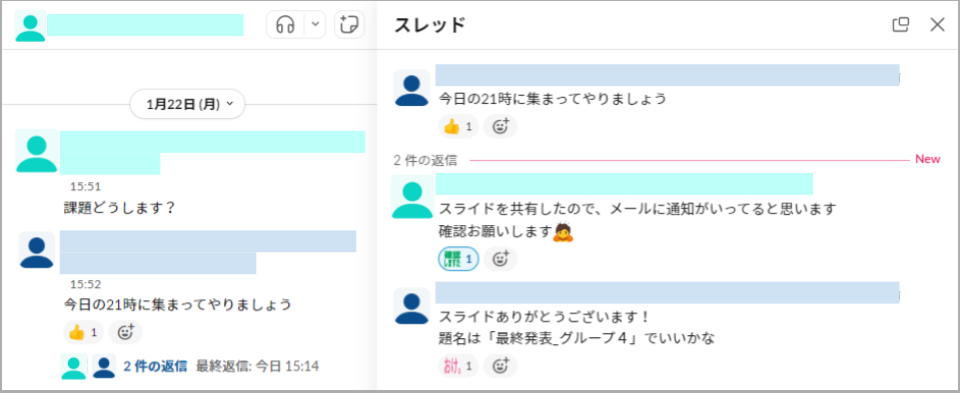
メンション
例)@John 課題の準備は進行中ですか?
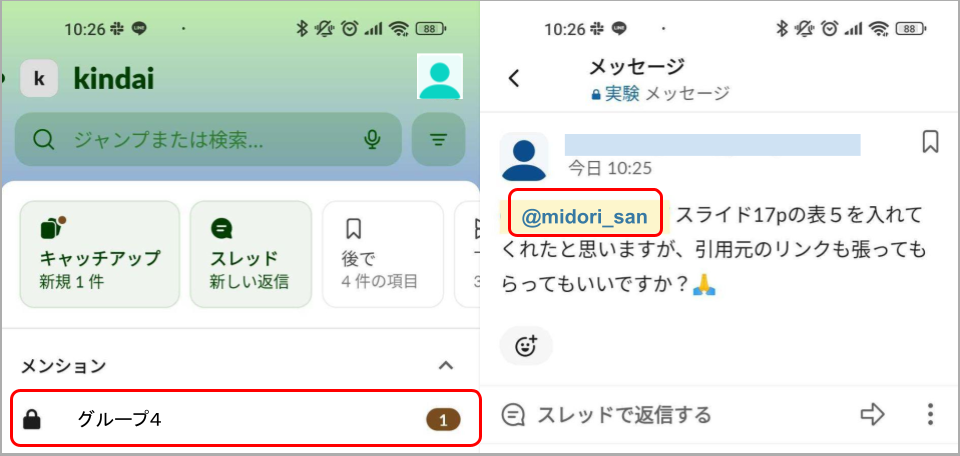
絵文字リアクション
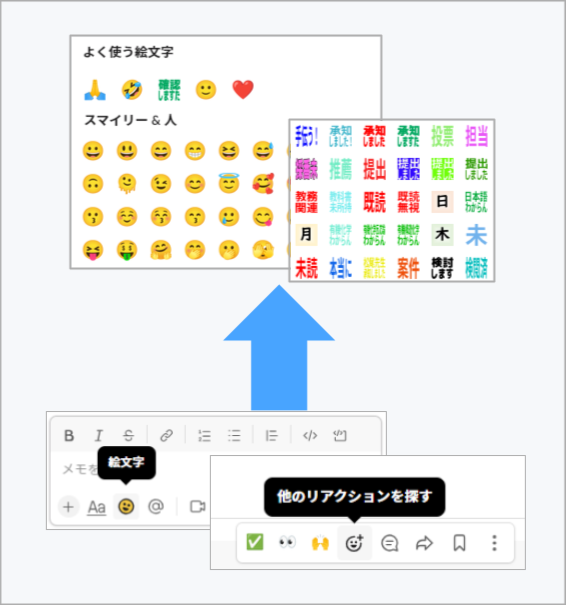
DM
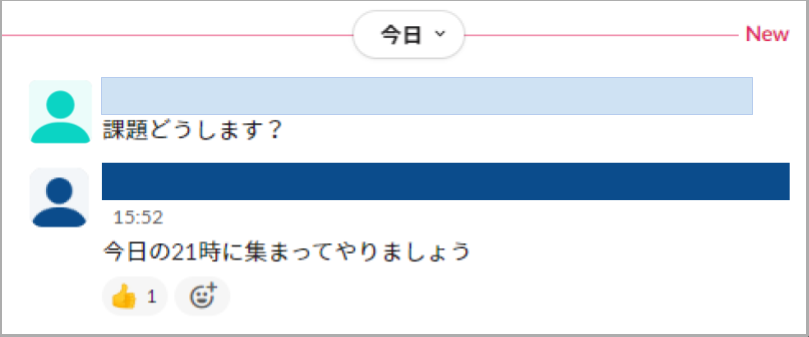
チャットボットの使い方
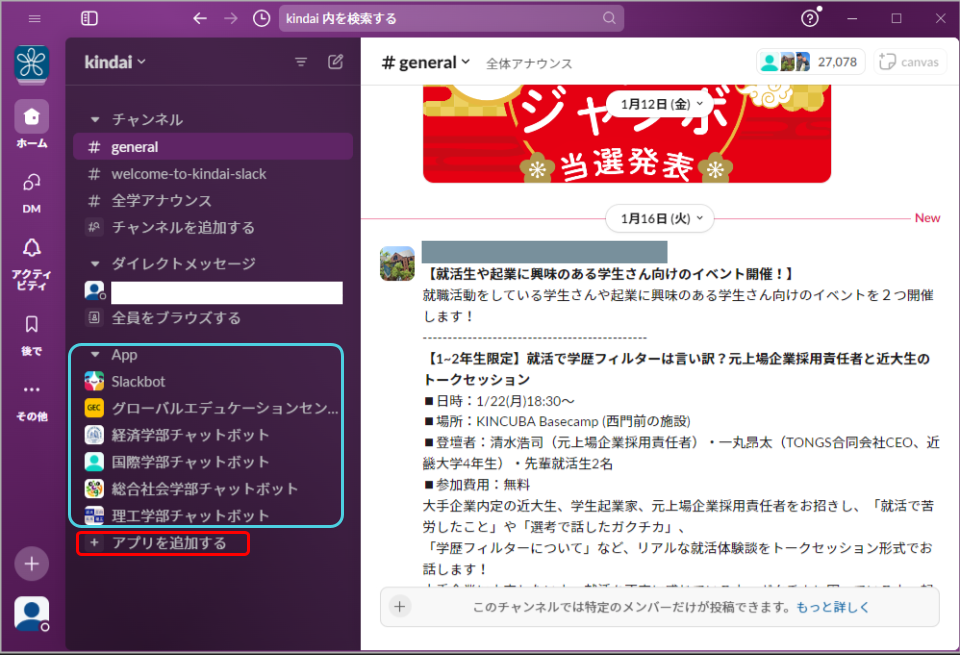
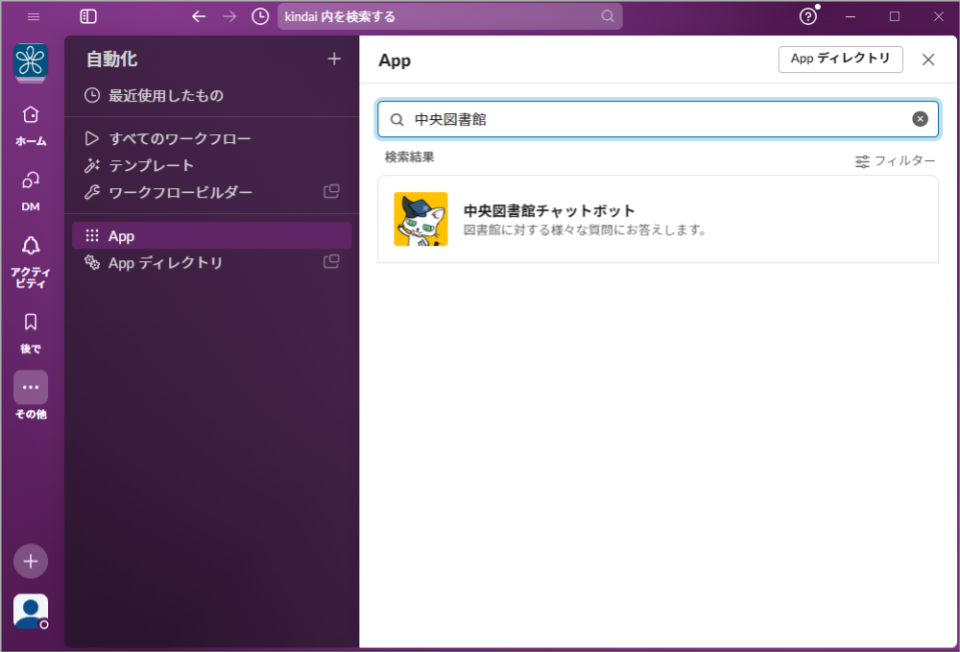

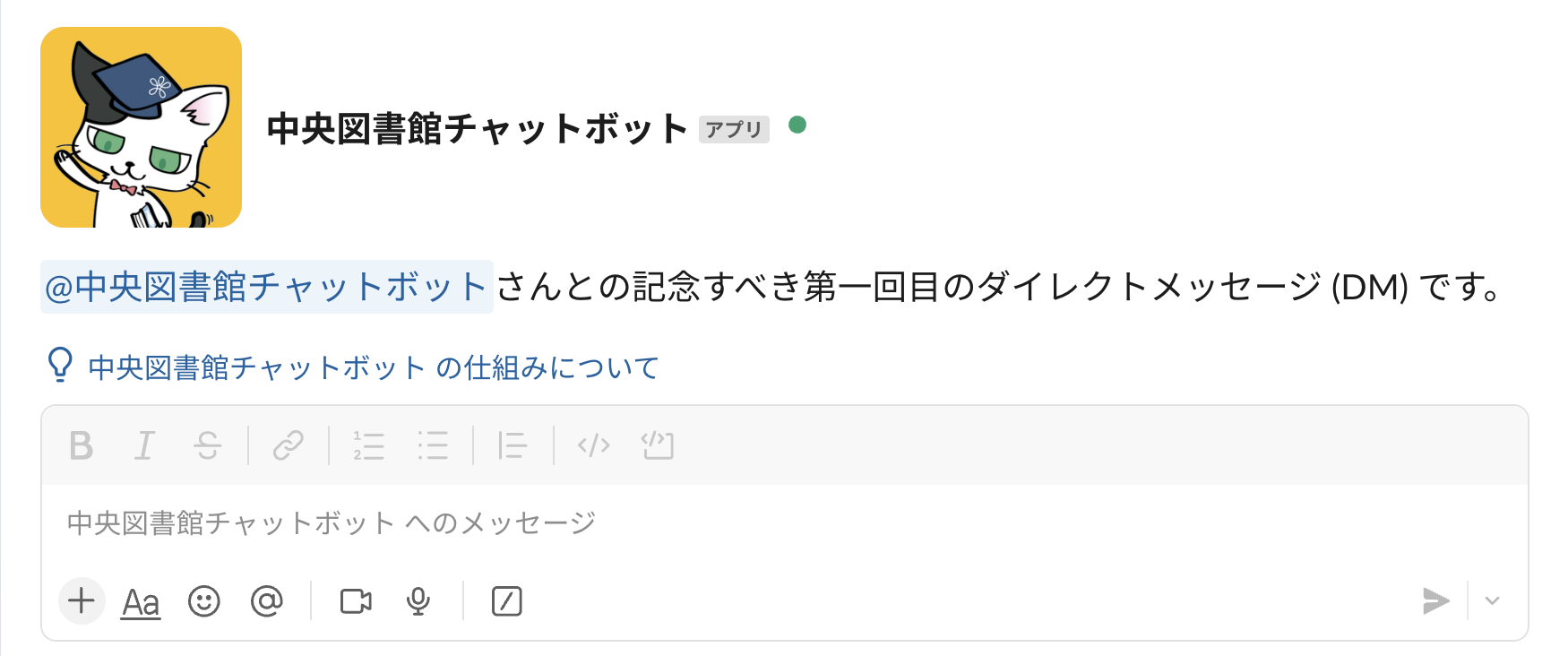
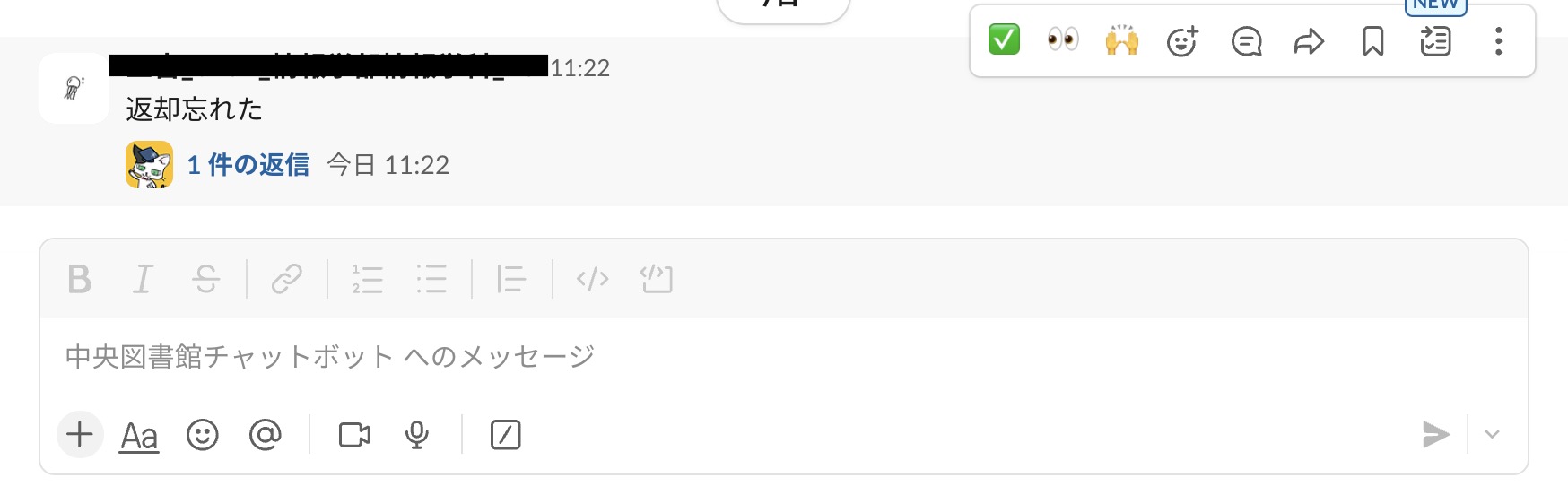
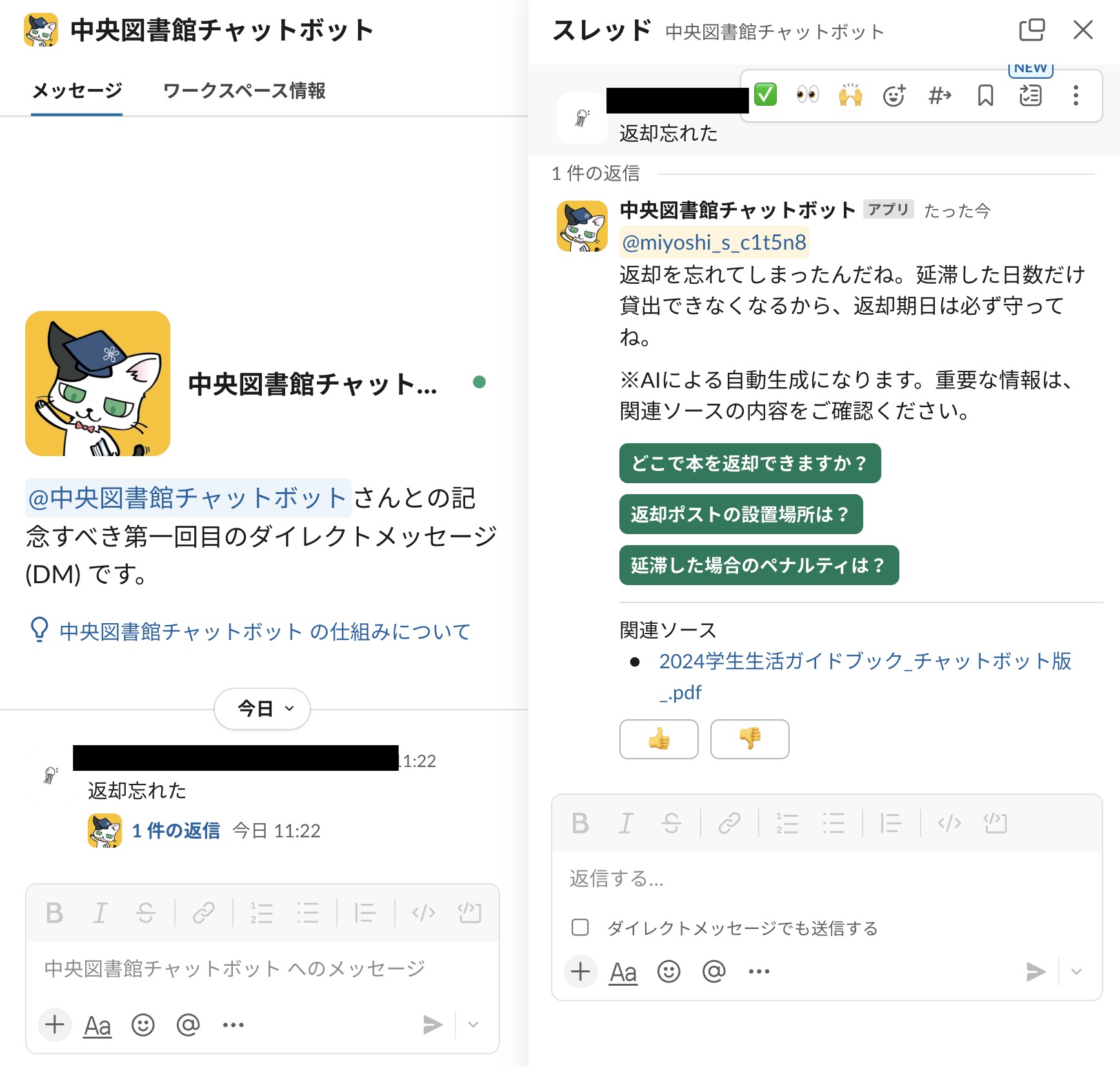
Practices
分かりやすい近大Slackマニュアル
〜活用編〜
×大学生活において、効率的なコミュニケーションは非常に重要です。Slackはその手助けをするツールあり、使いこなせば学生同士の連絡や授業の進行がスムーズになります。 以下では、Slackの使い方について、利用するシチュエーションに合わせて説明します。
こんな場面で使用できます!
教員の場合
- オンデマンド授業や対面授業で学生から質問をしてもらいたい
- 授業連絡やアンケートなどの指示を学生に向けて出したい
- 授業に関連する情報や知識などを共有したい
学生の場合
- 履修生やゼミ、部活動のメンバーとコミュニケーションをとりたい
- グループ課題や発表に向けての準備のために連絡を取りたい
- イベント開催の実行メンバーとタスク整理やドキュメント共有、調整をしたい
チャンネルを使って情報共有する
各授業やテーマごとにチャンネルを作ってコミュニケーションをとることが可能です。 チャンネルを分けると授業やグループ内での情報をテーマごとに共有・管理できるので、 情報のやりとりが整理されます。
チャンネル
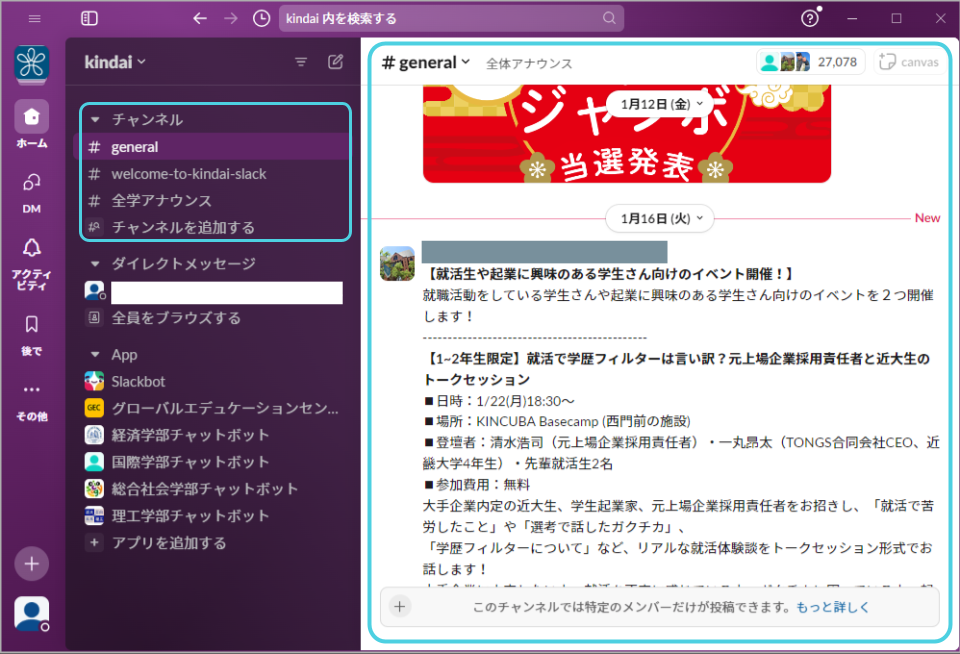
特定のトピックやプロジェクトに関するコミュニケーションの場です。 チャンネルを作成して、メンバーが関心を持つトピックでコミュニケーションを行います。 例えば、#generalチャンネルは全体アナウンス用で、全メンバーがこのチャンネルに参加しています。
チャンネルの機能
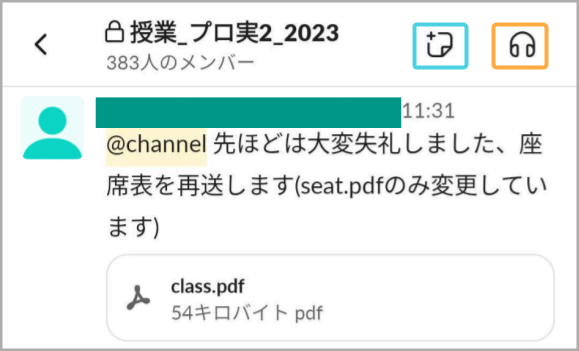
チャンネルではメッセージ、ファイルの共有、キャンバス(水色枠)、音声通話/ハドルミーティング(ビデオ通話、オレンジ枠)/画面共有が可能です。
また、チャンネルには「パブリックチャンネル」と「プライベートチャンネル」の2種類があります。
※チャンネルは自由に作成可能です。
パブリックチャンネルとプライベートチャンネルの違い
パブリックチャンネル
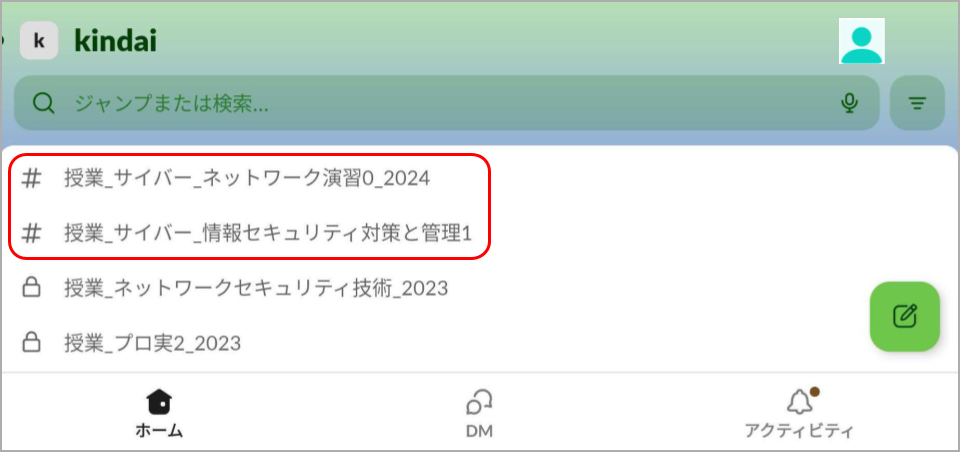
パブリックチャンネルは大学内の全学生や教職員が参加できる場所です。大学全体に関連するトピックやイベント、クラブ活動などを共有するのに適しています。 例えば、大学で行われるイベントなどの開催情報が共有され、学生同士で予定を調整したり、参加を呼びかけたりすることができます。
- ワークスペースに参加している誰もが参加でき、メッセージを閲覧できます
- チャンネル名の前に「#」が付いています
- 全学用ワークスペースでは、パブリックチャンネルを検索し、自由に参加することが可能です
プライベートチャンネル
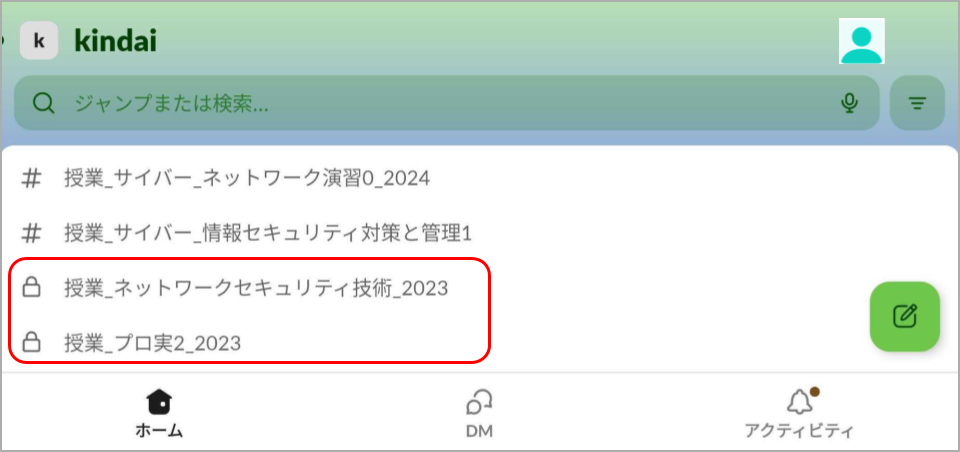
プライベートチャンネルは、特定のメンバーだけがアクセスできる場所です。 グループや部活動のメンバー同士で情報共有や議論を行うのに便利です。 例えば、イベント開催の実行メンバーが集まってタスクの進歩報告や相談を行います。
- チャンネルに参加していない人には見えません。
- チャンネルのメンバーに招待されることで参加できます。
- チャンネル名の前に錠のアイコンが付いています。
- 授業でプライベートチャンネルを使う場合は、担当教員などからチャンネルに招待される必要があります。
チャンネルを作成するときの注意事項
チャンネル名は、学部・学科・コースの命名規則に従って作成してください。 以下は規則の一例ですが、共用のチャンネルとなりますので可能な限り統一をお願いします。

- 単語を「_」で区切ります
- 各学部個別のチャンネルは先頭に「学部_学科_」を付けます
- 右に行くほど細かいカテゴリに絞っていきます
- 授業関係のチャンネルは「授業」を付けます
- 基礎ゼミ・卒研ゼミなど研究室(教員)単位のものは「教員名」を付けます
- 近畿大学全体で共通に利用するチャンネル名は、意味が分かりやすい単語を付けます
パブリックチャンネルを使用するときの注意事項
個人情報に注意
パブリックチャンネルでは個人情報を公開しないようにしましょう。住所や電話番号などの個人情報は共有しないようにしましょう。
セキュリティを意識
パブリックチャンネルではセキュリティにも十分注意しましょう。パスワードやアカウント情報などの機密情報は共有しないようにしましょう。
重要情報の取り扱い
重要な情報は適切に管理し、安全な場所で共有しましょう。パブリックチャンネルでは誰でもアクセス可能で、たとえプライベートチャンネルであっても 管理者が監視している可能性があるので、機密性の高い情報や不適切なメッセージは避けるようにしましょう。
※違反行為があった場合は、「近畿大学Slack利用ガイド」に定める内容に沿って対処される場合があります。
※違反行為を見つけられた場合は、全学用ワークスペースの「#general」チャンネルにあるワークフロー「不適切なメッセージを報告」から連絡をお願いします。
Chatbot
新しくなった各学部のチャットボット
×近畿大学では、「各学部の気軽なお問い合わせ窓口」としてチャットボットを設置しています。2024年11月に、Slackの各学部のチャットボットが全面リニューアルされました。ChatGPTを利用した生成AIを導入し、チャットボットに直接質問を投げると以前よりもさらに高い精度で質問に回答してくれます。下の各学部のリンクからチャットボットのアプリに飛べるので、履修登録や時間割などわからないことがあれば気軽に質問を投げてみてください。
現在、Android端末用のSlackアプリに不具合があり、このページで公開している各チャットボットへのリンクが正しく動作しません。
今後のアップデートで改善される予定ですが、当面は下記の手順でご利用いただくか、パソコンからアクセスしてください。
1. Slackアプリを開き、全学用ワークスペースを表示する
2. このページに戻り、チャットボットへのリンクをタップする
※ アプリ切り替えの確認画面が表示された場合は許可してください。
↓下のボタンを押すとチャットボットのアプリに移動します
Video Tips
動画で学ぶ、Slackの活用例
×① [学生・教職員向け] 〜基本編〜

ただいま準備中です。
しばらくお待ちください。